7 correctifs pour le logiciel AMD Adrenalin qui ne fonctionne pas ou ne souvre pas

Vous êtes confronté au problème du logiciel AMD Adrenalin qui ne fonctionne pas ou ne s
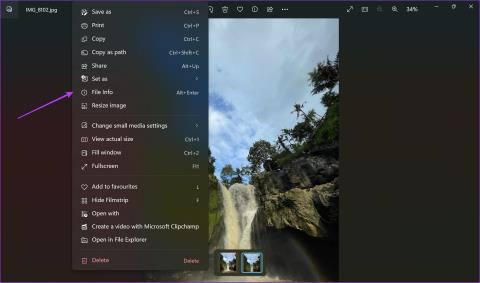
Tout le monde que vous connaissez utilise son smartphone pour capturer des moments incroyables, drôles, beaux et loufoques de sa vie. Bien qu'il existe de nombreuses façons de stocker ces photos dans le cloud , la plupart d'entre nous ont du mal à se rappeler où certaines d'entre elles ont été prises.
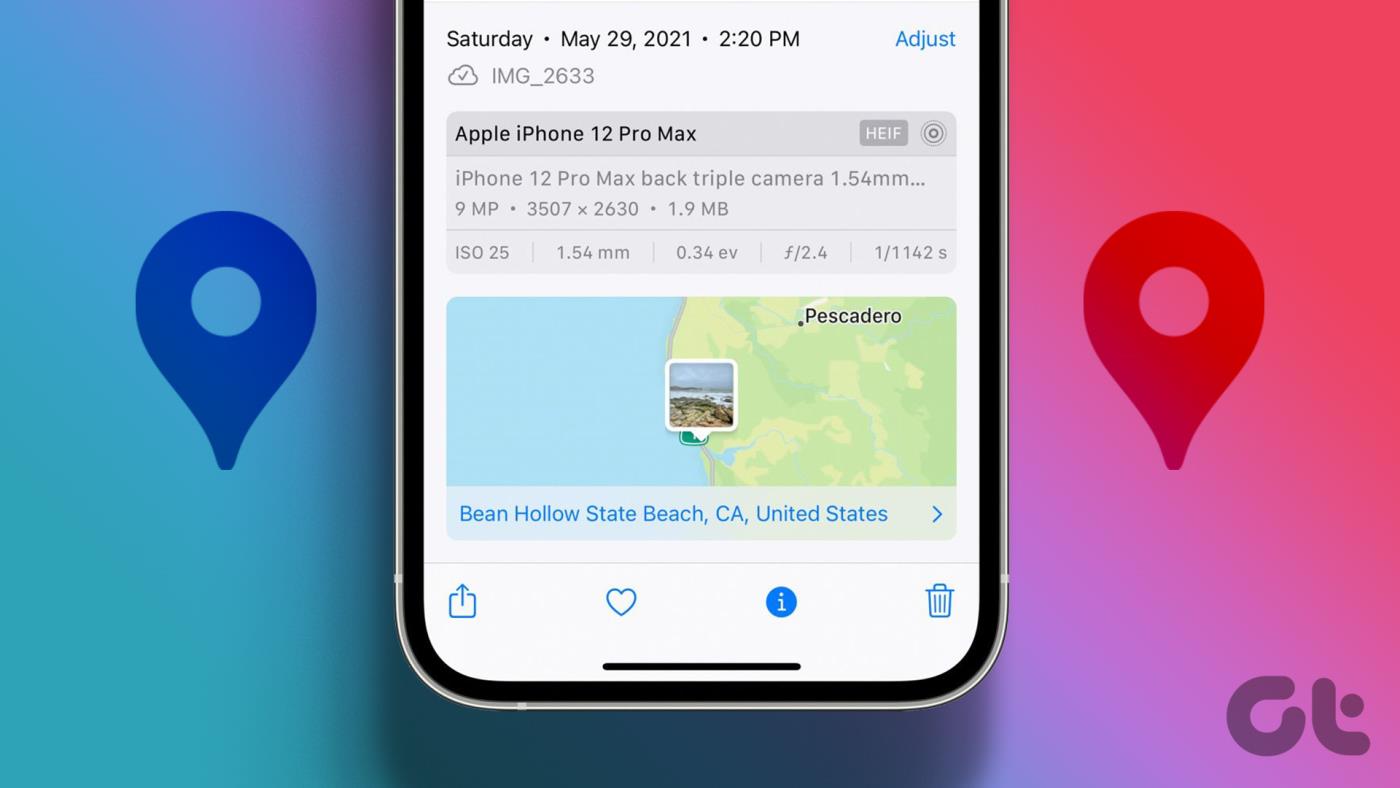
J'avais l'habitude de créer des dossiers où chaque dossier était nommé quelque chose comme « lieu-année ». Cela n’a jamais suffi jusqu’à ce que je commence à géolocaliser mes photos. C'était bien mieux jusqu'à ce que je réalise que je ne sais pas comment lire les données EXIF de mes anciennes photos. Qu'est ce que c'est?
Le format EXIF (Exchangeable Image File Format) est utilisé pour stocker des données importantes telles que la date et l'heure de la photo, l'ISO, la vitesse d'obturation, la balance des blancs et le modèle d'appareil photo. Ce sont des éléments importants pour les photographes . La plupart des smartphones, appareils photo et reflex numériques disposent de cette fonctionnalité.
Maintenant, nous sommes tous triés. Nous stockons les données de localisation pour chaque photo que nous prenons, mais il existe un autre problème. Comment accéder à ces données ? Voici 7 façons de vous aider à trouver les données EXIF de n’importe quelle photo de votre choix. Nous vous montrerons également comment trouver l'emplacement d'une photo en ligne et hors ligne.
Notez que cette méthode fonctionnera également pour les anciennes photos que vous avez prises avec un appareil photo mais dont vous ne vous souvenez pas de l'emplacement.
1. Vérifiez les propriétés de l'image sous Windows
Si vous utilisez un PC Windows, voici comment trouver facilement l'emplacement d'une image à l'aide de l'application Photos.
Étape 1 : Ouvrez l'image sur l'application Photos.
Étape 2 : Cliquez avec le bouton droit et sélectionnez Informations sur le fichier.
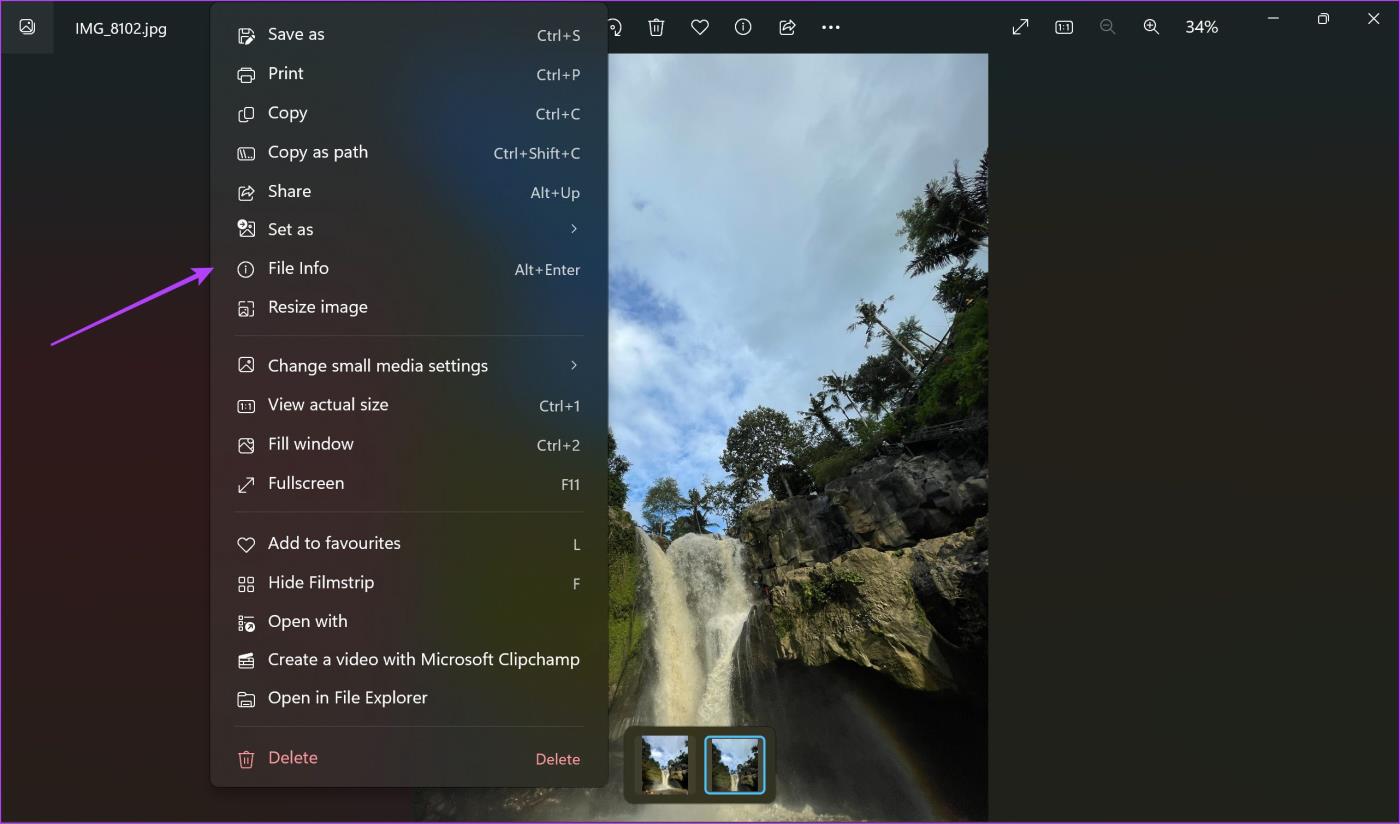
Étape 3 : Faites défiler la barre latérale qui apparaît vers le bas et vous pourrez voir les informations de localisation.
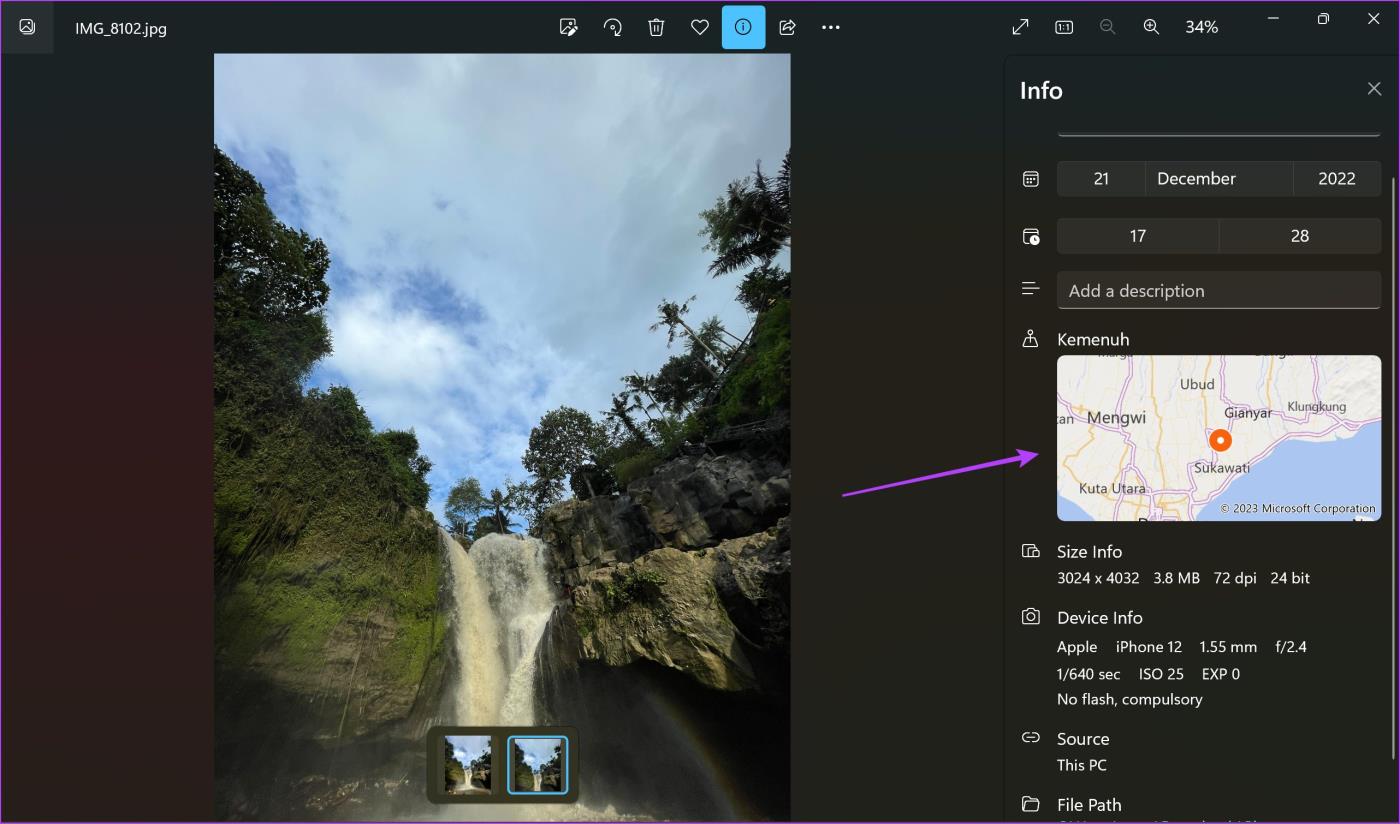
2. Recherchez l'emplacement de l'image sur Mac
Voici comment ouvrir facilement une image sur votre MacBook et trouver l'emplacement de la photo.
Étape 1 : Ouvrez l'image et cliquez sur le bouton d'information.
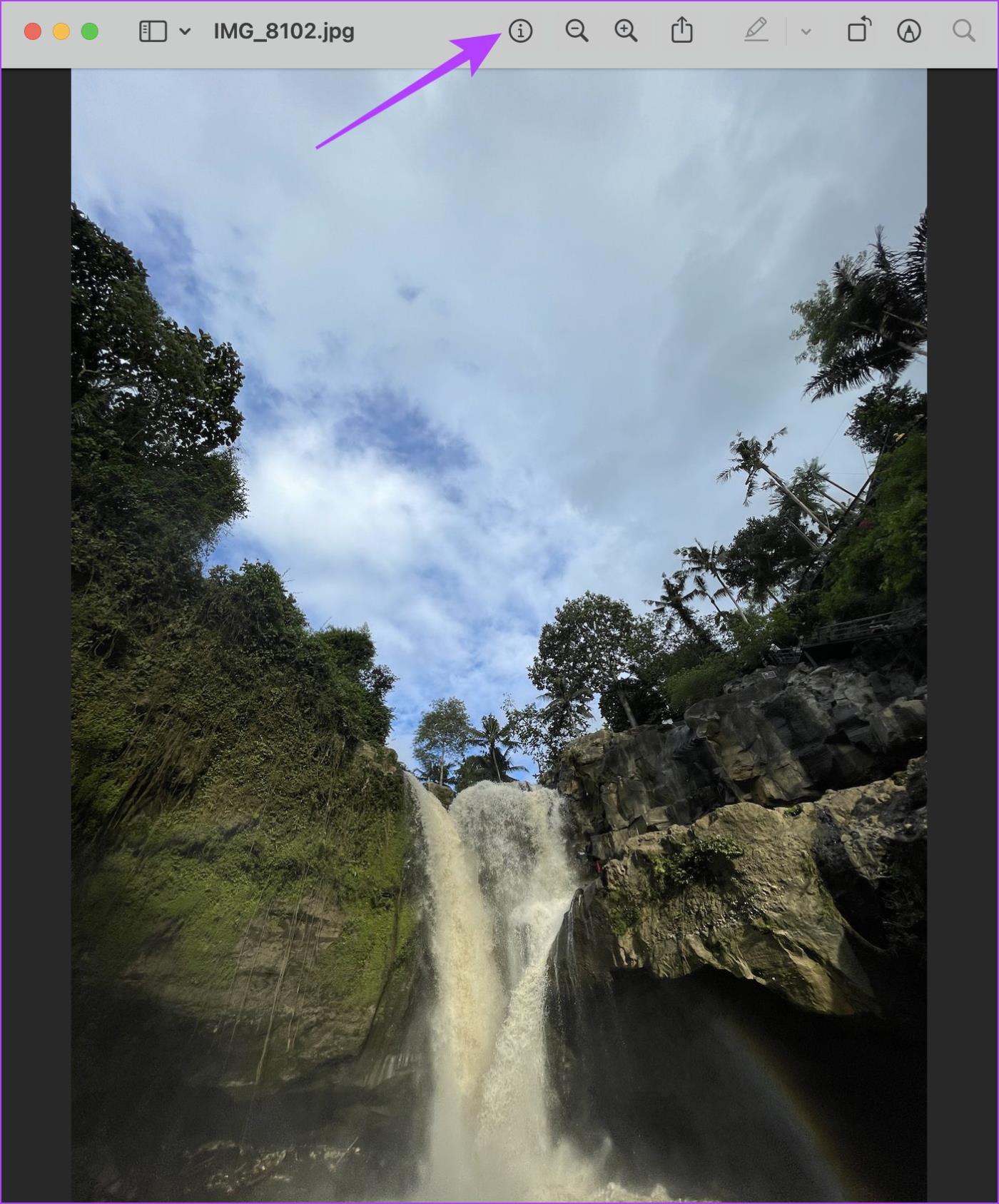
Étape 3 : Cliquez sur le bouton d'information dans la barre d'outils du menu Informations générales.
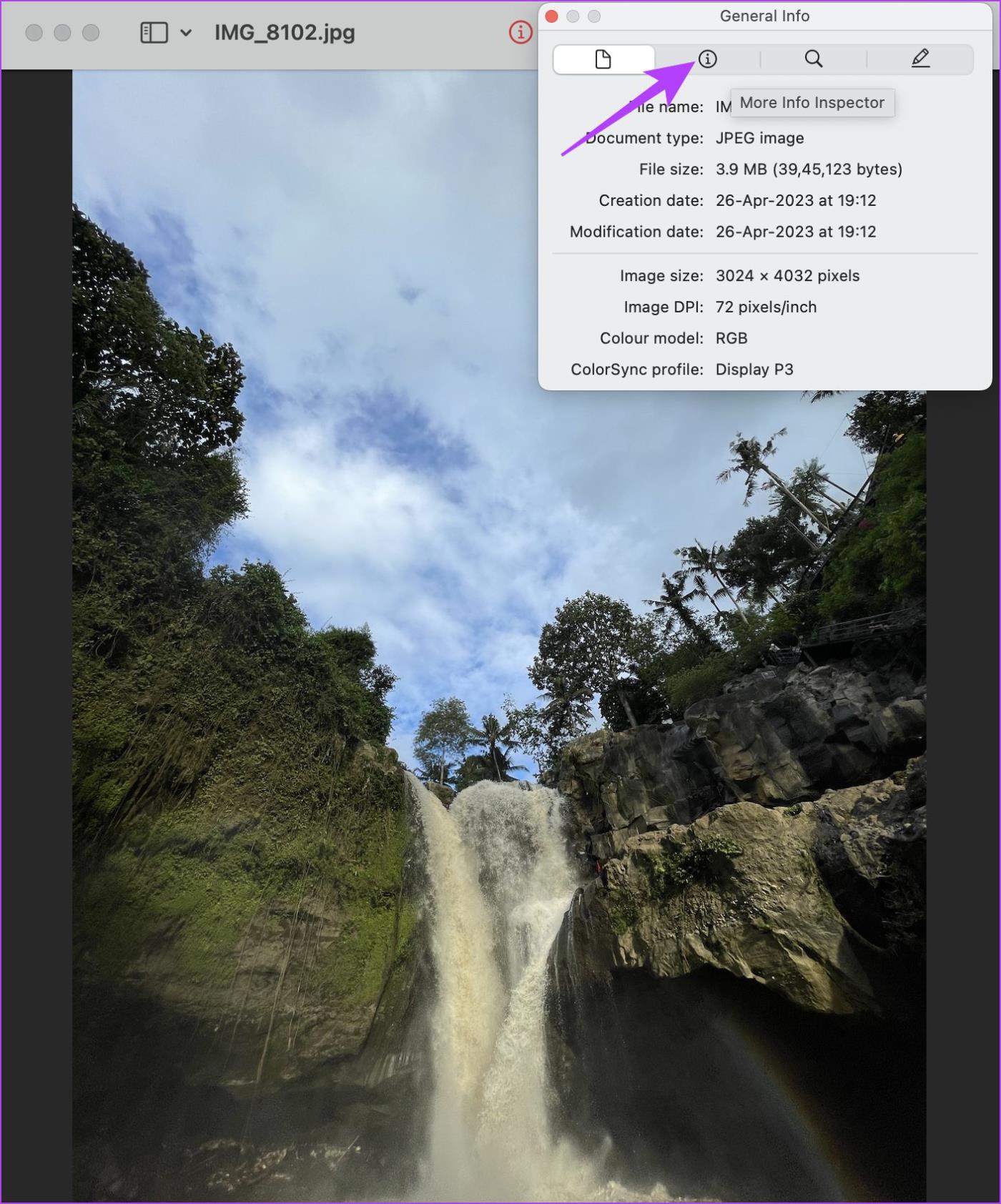
Étape 2 : Cliquez sur le bouton GPS dans la barre d'outils.
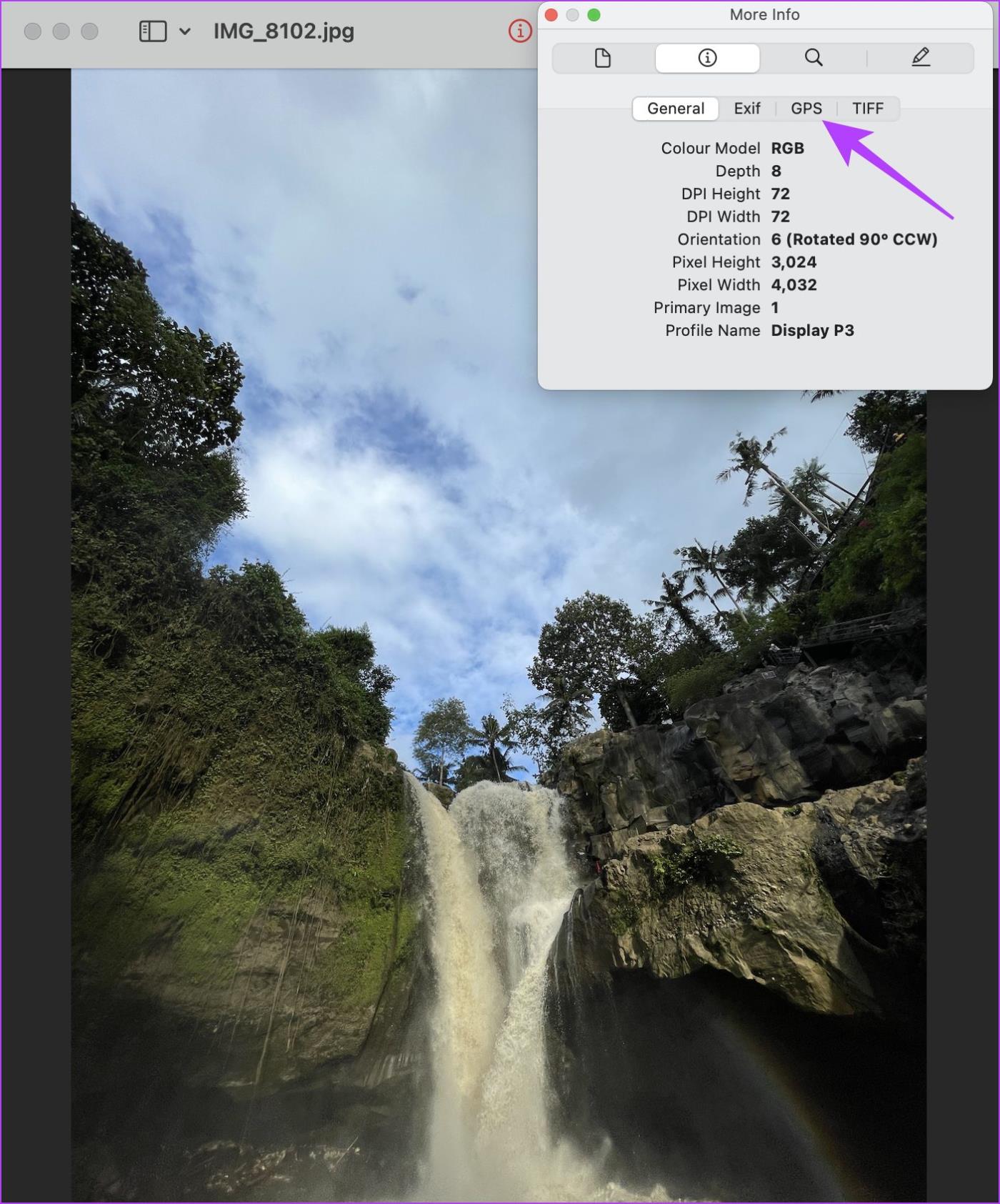
Voilà, cela vous montre l'emplacement de l'image.
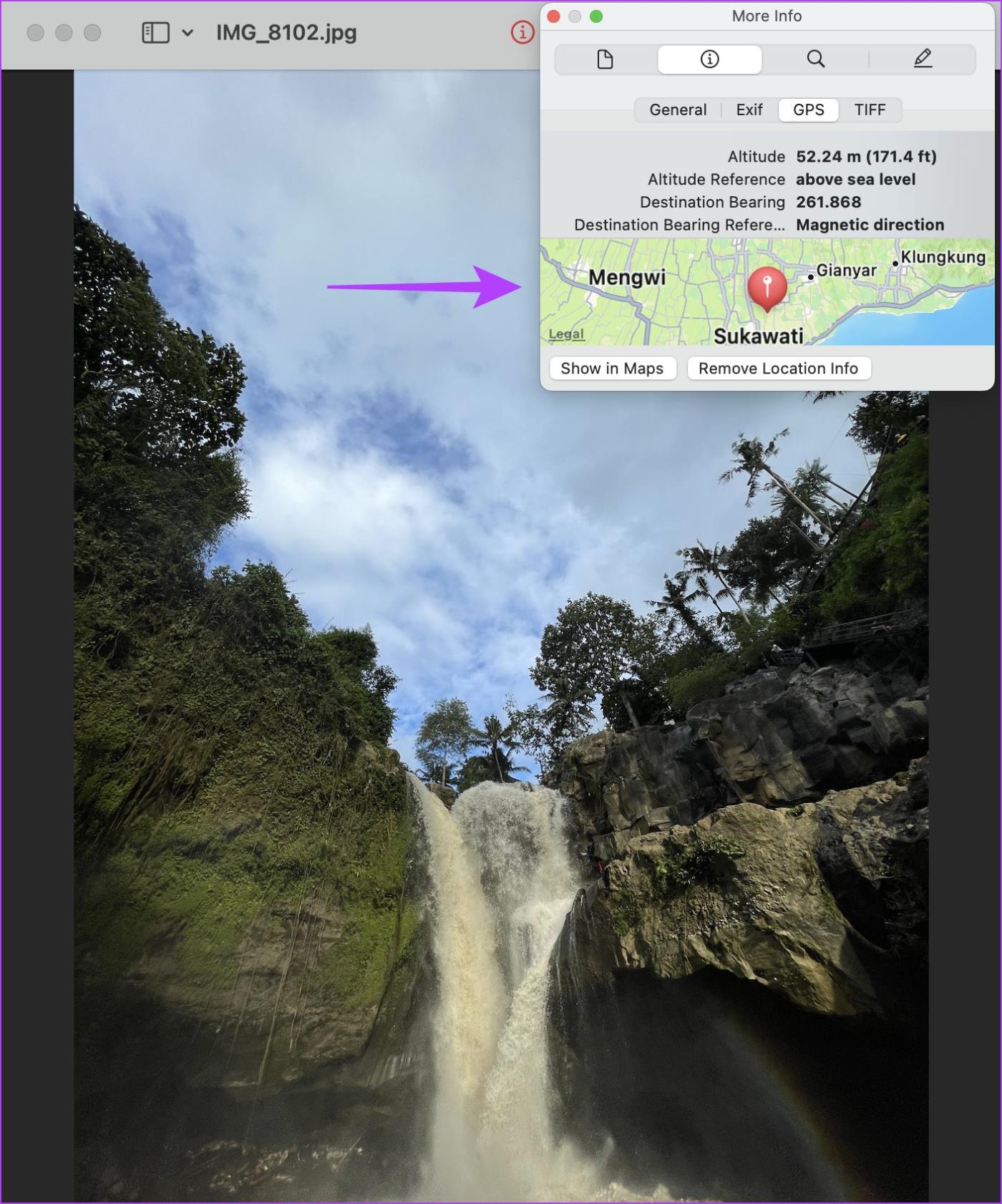
3. Recherchez l'emplacement de la photo sur iPhone et Android
Si vous visualisez l'image sur un smartphone, vous pouvez facilement voir l'emplacement d'une photo à l'aide de l'option d'informations sur la photo. Il est disponible sur iPhone et Android.
Si vous utilisez un iPhone, vous pouvez simplement appuyer sur le bouton Info pour voir l'emplacement de l'image.
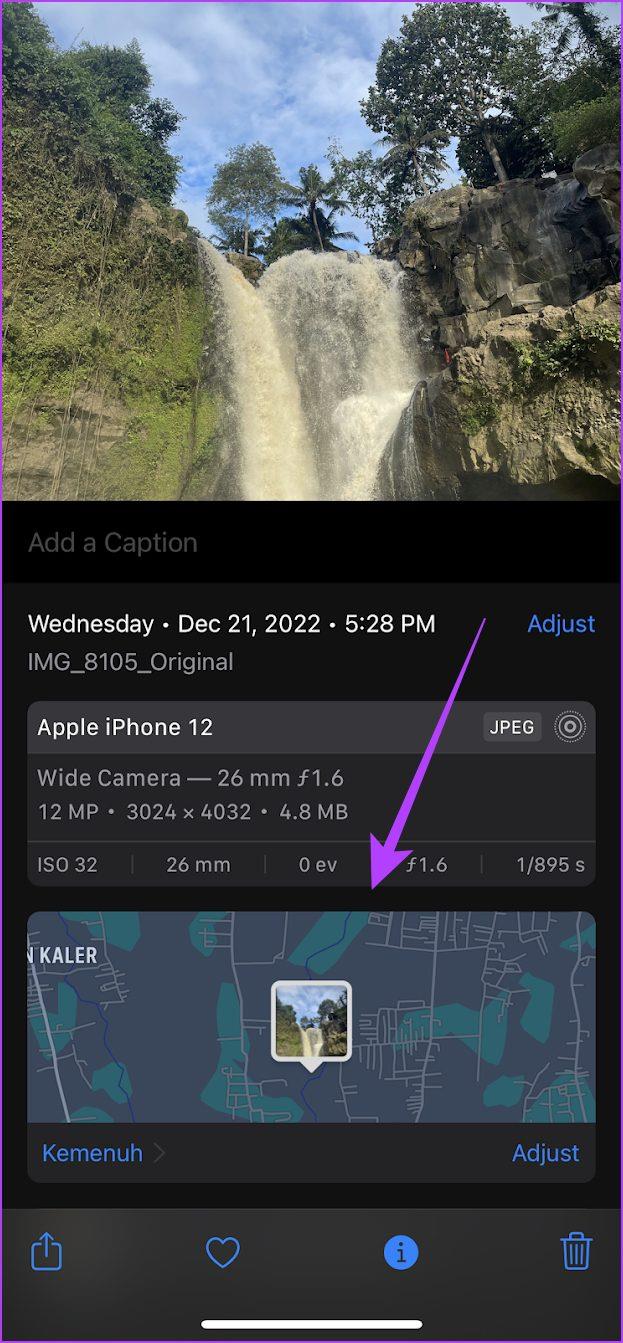
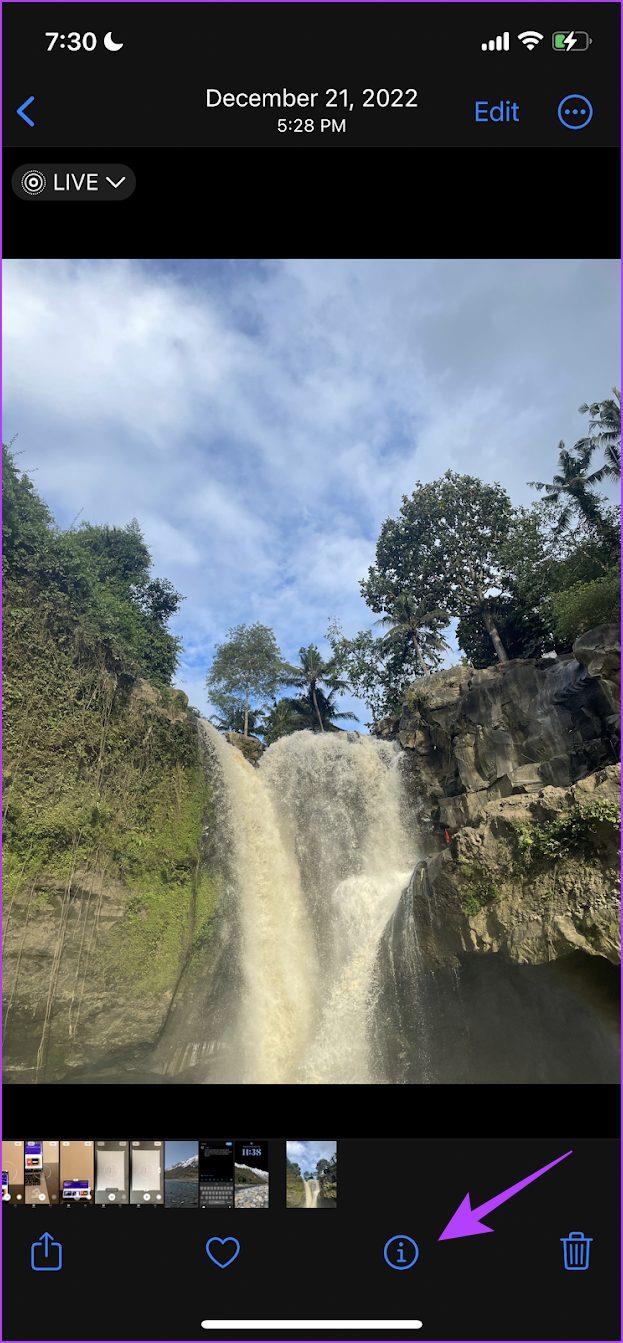
Si vous utilisez un appareil Android, vous pouvez utiliser Google Photos pour afficher l'emplacement d'une photo. Appuyez sur l'icône à trois points et faites défiler vers le bas pour trouver l'emplacement de la photo.
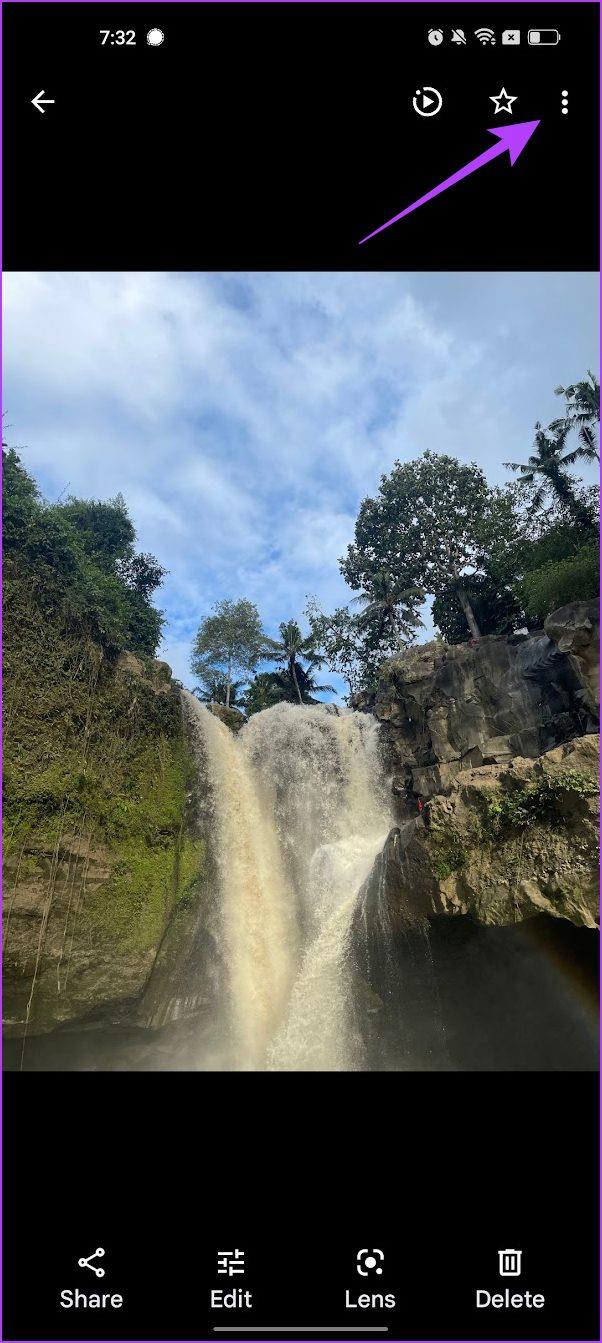
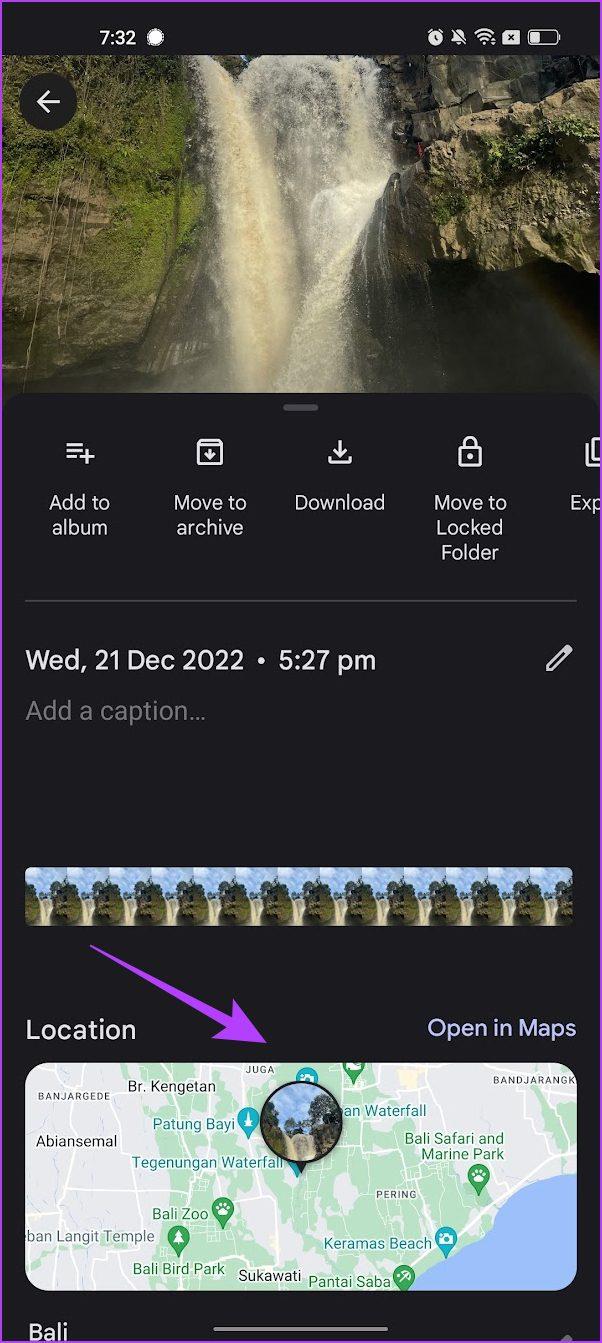
Cela peut fonctionner ou non, mais cela vaut quand même la peine d'essayer. La recherche d'images Google est assez puissante. Vous pouvez visiter Google Images et sélectionner « Recherche par images ». Ainsi, lorsque vous chargez une image en la faisant glisser dans la barre de recherche, Google essaie de deviner l'emplacement.
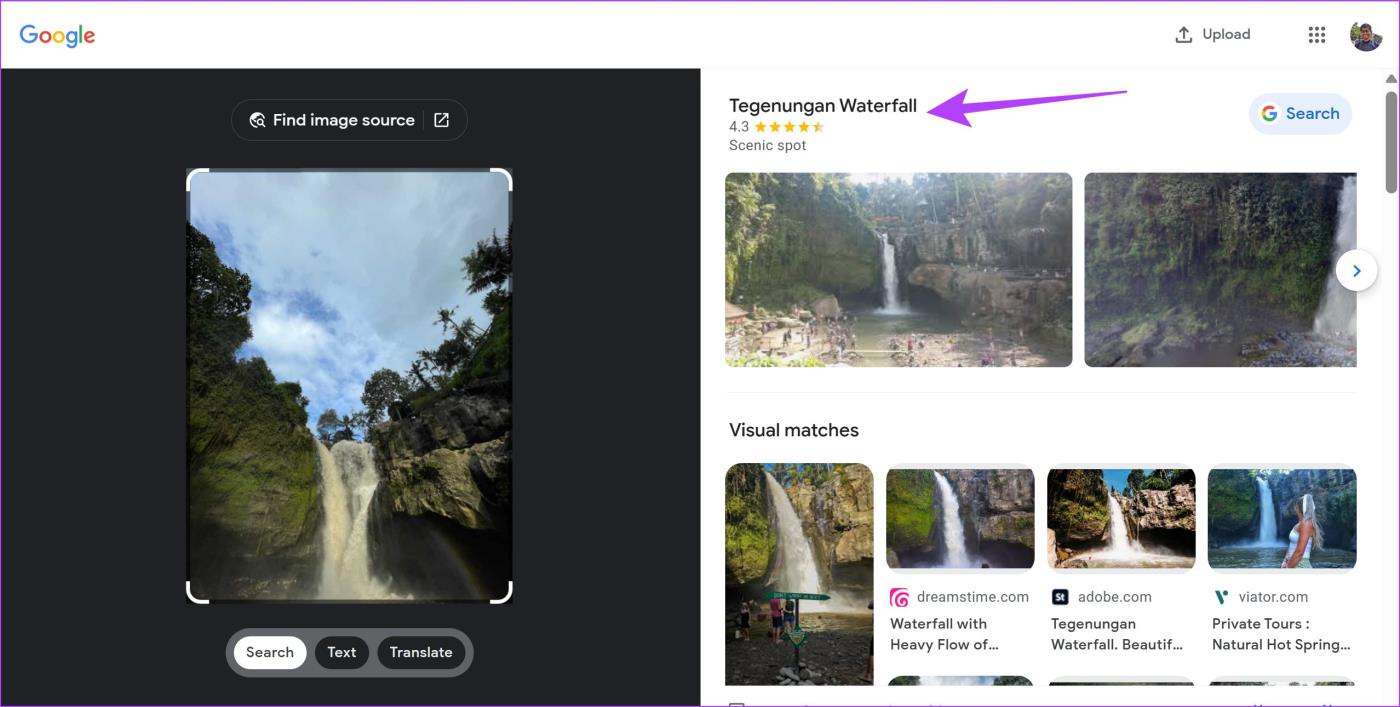
Étant donné que la plupart d’entre nous utilisent déjà Google quotidiennement, il s’agit du moyen le plus rapide de trouver facilement des emplacements à partir de photos. Mais c’est aussi la moins précise, c’est pourquoi nous discuterons également d’autres solutions.
Photo Location est un site simple qui vous aidera à trouver rapidement l'emplacement de la photo. Faites simplement glisser et déposez l'image dans la zone de téléchargement. Si les données EXIF contiennent l'emplacement, vous verrez les détails de latitude et de longitude ainsi que l'adresse postale.
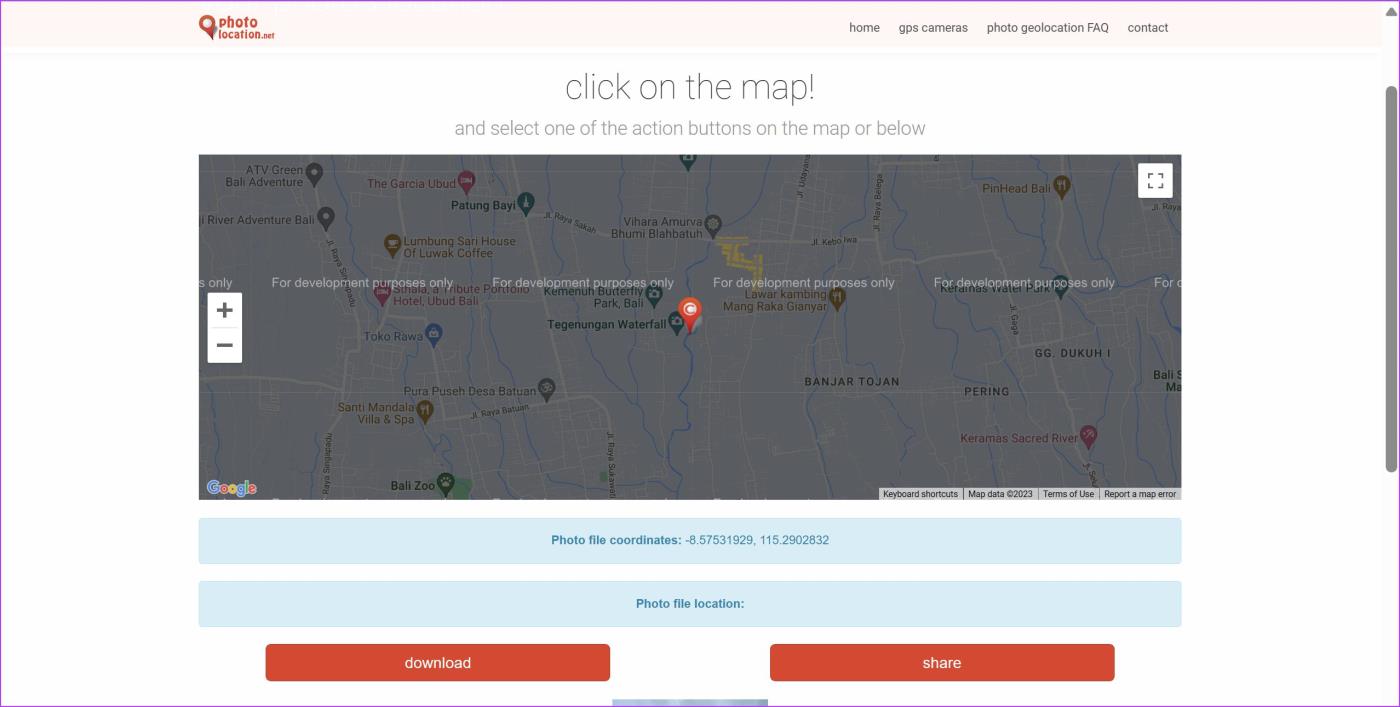
En dessous, l'adresse de l'emplacement dans l'image sera tracée sur une carte Google. Que pouvez vous faire d'autre? Vous pouvez également ajouter les détails de localisation à partir des données EXIF sur l'image et les partager directement sur les sites de réseaux sociaux.
C'est vraiment cool et aussi utile car la prochaine fois que vous ouvrirez cette image, vous n'aurez pas besoin d'un outil pour vous dire où la photo a été cliquée. Il sera imprimé dessus.
Si vous pensez que les données de localisation ne sont pas entièrement exactes, vous pouvez les modifier avant de télécharger ou de partager la photo.
Visitez l'emplacement des photos
Un autre site pour vous permettre de trouver des données de localisation à partir d'EXIF de n'importe quelle photo. Pic2Map fonctionne de la même manière que les autres sites que nous avons vus précédemment. Vous pouvez glisser et déposer l'image ou sélectionner l'emplacement du fichier pour télécharger l'image. Une fois que vous l'aurez fait, il vous montrera l'emplacement et l'adresse de la photo ainsi qu'une carte interactive.
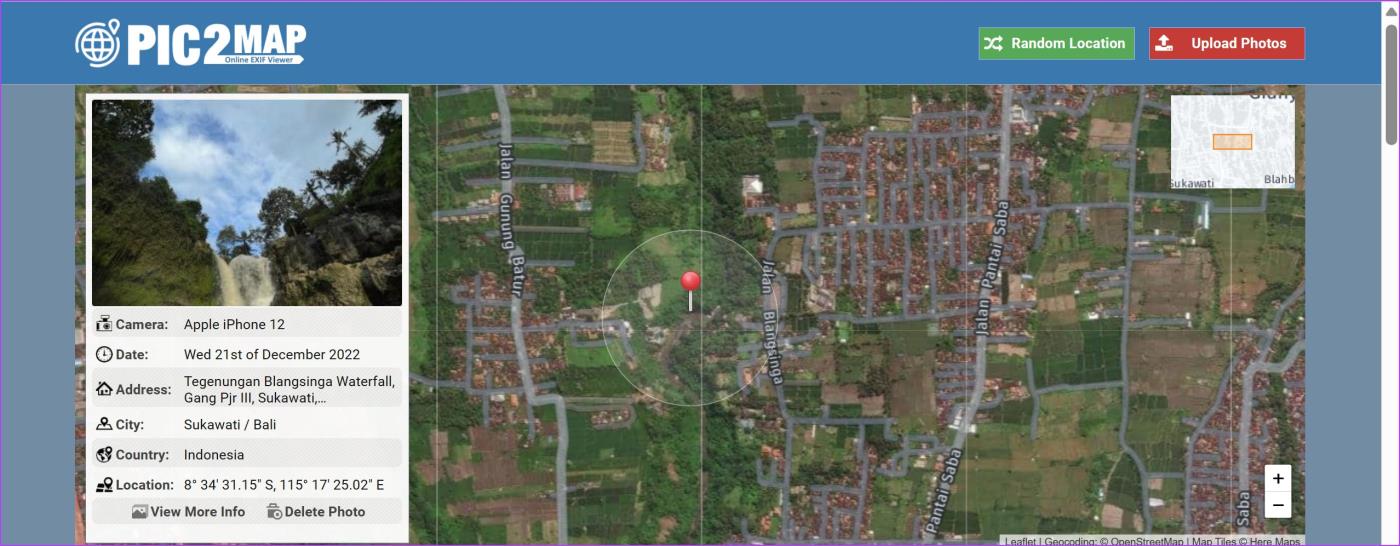
Pic2Map collectera également des données supplémentaires sur la photo, comme la marque et le modèle de l'appareil, la vitesse ISO, la distance focale, la vitesse d'obturation, les informations GPS, etc. Il faudra scroller un peu ci-dessous pour retrouver toutes ces infos utiles.
Pic2Map va encore plus loin ici et affichera également de nombreuses autres images de zones voisines. J'ai vu des images de villes situées dans un rayon de 600 km. Toutes les photos associées étaient de nature artistique, comme si les développeurs voulaient me rafraîchir la mémoire.
La plupart des sites que j'ai utilisés pour trouver mon adresse personnelle étaient basiques en termes de design, à l'exception peut-être de Pic2Map. Where is the Picture a une belle interface utilisateur avec de nombreuses photos de monuments célèbres dans un carrousel.
Une fois que vous avez sélectionné votre image dans la zone de téléchargement, le site fera son travail. Il n'y a pas de fonctionnalité glisser-déposer. Surprenant, vu qu’ils ont réfléchi à la conception de la page d’accueil.
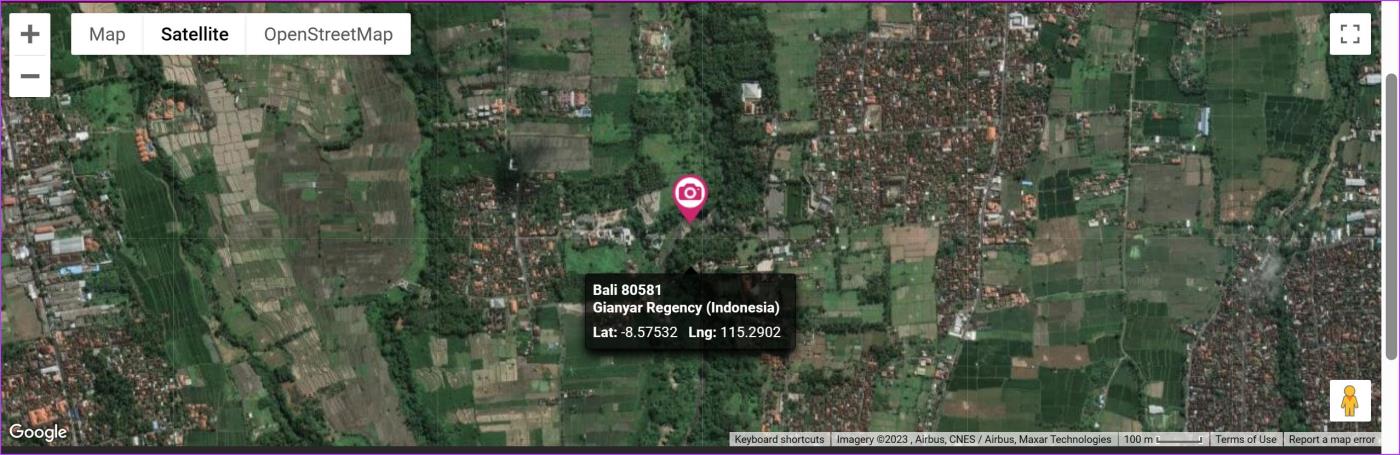
Si vous souhaitez des détails supplémentaires sur la banque de données EXIF, cliquez simplement sur le bouton bleu indiquant Lire les informations sur l'image en haut de la carte. Cela révélera une fenêtre contextuelle avec toutes les informations telles que le GPS, l'IFD0, les détails du fichier et les données EXIF telles que la vitesse, l'exposition, etc.
Et voilà, c’est tout ce que vous devez savoir pour trouver l’emplacement d’une photo. Cependant, si vous avez d'autres questions, consultez la section FAQ ci-dessous.
FAQ sur la géolocalisation des photos
1. Pouvez-vous ajouter un emplacement aux images sur iPhone ?
Oui. Vous pouvez ajouter un emplacement aux images sur votre iPhone à l'aide de l'application Photos. Vous pouvez appuyer sur le bouton d'information, puis utiliser l'option d'ajout d'emplacement.
2. Comment activer la localisation des photos sur mon téléphone ?
Tant que la localisation est activée sur votre smartphone, la photo sera automatiquement étiquetée avec la position GPS sur votre téléphone.
Mes parents n'ont pas eu cette chance. À leur époque, les smartphones n’existaient même pas et ils devaient s’appuyer sur des appareils photo traditionnels pour capturer des souvenirs. Nous avons tellement de technologie disponible à notre disposition. Capturer et stocker des données essentielles ne devrait pas être difficile si vous connaissez les bons outils pour le travail. Vérifiez également comment trouver une chanson en fredonnant la mélodie .
Vous êtes confronté au problème du logiciel AMD Adrenalin qui ne fonctionne pas ou ne s
Pour corriger l
Apprenez à maîtriser le chat Zoom, une fonctionnalité essentielle pour les visioconférences, avec nos conseils et astuces.
Découvrez notre examen approfondi de l
Découvrez comment récupérer votre Instagram après avoir été désactivé en suivant nos étapes claires et simples.
Découvrez comment savoir qui a consulté votre profil Instagram avec nos solutions pratiques. Sauvegardez votre vie privée tout en restant informé !
Apprenez à créer des GIF animés facilement avec votre Galaxy S22. Découvrez les méthodes intégrées et des applications pratiques pour enrichir votre expérience.
Découvrez comment changer la devise dans Google Maps en quelques étapes simples pour mieux planifier vos finances durant votre voyage.
Microsoft Teams s
Vous obtenez l








